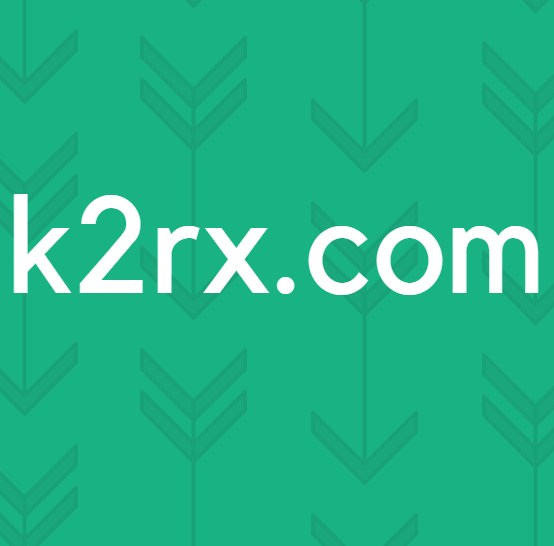Hur aktiverar jag typsnittsleverantörer i Windows 10?
Windows 10 ger en bra samling teckensnitt för användarens behov. Standardteckensnitt som medföljer Windows 10 är begränsade och specifika. Användare kan försöka hitta nya teckensnitt på internet och ladda ner det till sitt system. Windows 10 tillhandahåller dock också inställningen Font Provider som hjälper användaren att bestämma tillgängligheten för nya teckensnitt. Om teckensnitten är tillgängliga för leverantörerna kan Windows 10 ladda ner teckensnittsdata om det behövs för att formatera eller återge text.
Genom att aktivera denna inställning kommer Windows 10 regelbundet att fråga för att avgöra om en ny teckensnittskatalog är tillgänglig. Det här kanske inte är så perfekt som att hitta ett teckensnitt online själv, men det är ändå användbart för användare som letar efter nya coola teckensnitt. Fontleverantörerna är Adobe, Microsofts typografiteam och några andra företag. Nu kan den här inställningen endast aktiveras via Local Group Policy Editor; Group Policy Editor är dock inte tillgänglig på Windows 10 Home Edition. Det är därför vi inkluderar Registry Editor-metoden för dem som inte har Group Policy Editor.
Aktivera teckensnittsleverantörer via Local Group Policy Editor
Vi kan aktivera inställningarna för teckensnittsleverantörer så att Windows kan ladda ner teckensnitt och teckensnittskatalogdata från en online teckensnittsleverantör. Den här inställningen är redan tillgänglig i redigeraren för grupprinciper och du kan enkelt ändra den. Om du har Local Group Policy Editor på ditt system, följ sedan stegen nedan för att konfigurera inställningen:
- Tryck Windows + R knapparna tillsammans för att öppna en Springa dialog. Skriv sedan “gpedit.msc”I rutan och tryck Stiga på för att öppna Lokal grupppolicyredaktör.
Notera: Välj Ja alternativ för UAC (användarkontokontroll) prompt. - Navigera till följande plats i den vänstra rutan i Lokal grupppolicyredaktör:
Datorkonfiguration \ Administrativa mallar \ Nätverk \ Typsnitt
- Dubbelklicka på Aktivera teckensnittsleverantörer inställning för att öppna den. Ändra nu växeln från Inte konfigurerad till Aktiverad alternativ. Klicka sedan på Ansök / Ok knappen för att tillämpa ändringar.
- Detta aktiverar inställningen för teckensnittsleverantör.
Aktivera teckensnittsleverantörer genom registerredigeraren
Samma inställning kan tillämpas i registerredigeraren. Värdet för den här inställningen kanske dock inte är tillgängligt redan i Registerredigeraren och användaren måste skapa värdet manuellt. Att skapa en nyckel / ett värde i Registerredigeraren är inget att oroa sig för, eftersom det kan göras mycket enkelt genom att följa stegen nedan:
- Håll Windows och tryck på R att öppna en Springa dialog. Skriv “regedit”I rutan och tryck Stiga på för att öppna Registerredigerare. Tryck också på Ja för UAC (användarkontokontroll) prompt.
- I den vänstra rutan på Registerredigerare, navigera till följande sökväg:
HKEY_LOCAL_MACHINE \ Software \ Policies \ Microsoft \ Windows \ System
- Skapa nytt värde genom att högerklicka på den högra rutan och välja Ny> DWORD (32-bitars värde) alternativ. Namnge det nya värdet som “EnableFontProviders“.
- Dubbelklicka på det nyskapade värdet och ändra Värdedata till “1“. Klicka på Ok knappen för att tillämpa ändringar.
- Detta gör det möjligt för teckensnittsleverantörerna genom registerredigeraren.